ユーザーズガイド SAMSUNG 840SC
Lastmanualsはユーザー主導型のハードウエア及びソフトウエアのマニュアル(ユーザーガイド・マニュアル・クイックスタート・技術情報など)を共有・保存・検索サービスを提供します。 製品を購入する前に必ずユーザーガイドを読みましょう!!!
もしこの書類があなたがお探しの取扱説明書・マニュアル・機能説明・回路図の場合は、今すぐダウンロード。Lastmanualsでは手軽に早くSAMSUNG 840SCのユーザマニュアルを入手できます。 SAMSUNG 840SCのユーザーガイドがあなたのお役に立てばと思っています。
SAMSUNG 840SCのユーザーガイドをLastmanualsがお手伝いします。

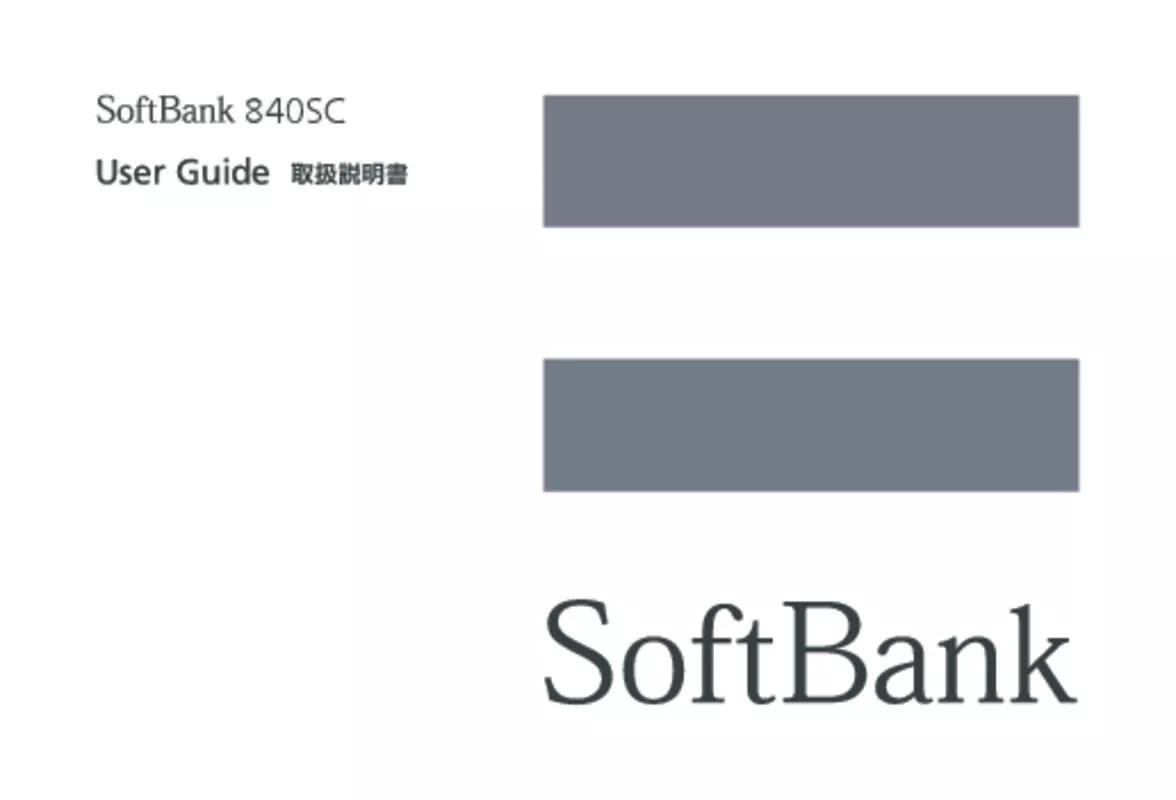
マニュアル抽象的: マニュアル SAMSUNG 840SC
詳しい操作方法はユーザーガイドに記載されています。
[. . . ] 840SC
はじめに
このたびは、 「SoftBank 840SC」 をお買い上げいただき、まことにありがとうございます。 ● SoftBank 840SC をご利用の前に、 「クイックスタート」「お願いとご注意」および「取扱説明書(本書) 、 」をご覧になり、正しくお取 り扱いください。 ● ご契約の内容により、ご利用になれるサービスが限定されます。 ● SoftBank 840SC は、3G 方式に対応しております。
ご注意
・ 本書の内容の一部でも無断転載することは禁止されております。 ・ 本書の内容は将来、予告無しに変更することがございます。 ・ 本書の内容については万全を期しておりますが、 万一ご不審な点や記載漏れなどお気づきの点がございましたら、 お問い合わせ先 (fP. 15-32) までご連絡ください。 ・ 乱丁、落丁はお取り替えいたします。 本書の最新版は、ソフトバンクモバイルのホームページよりダウンロードできます。 http://www. softbank. jp/mb/r/support/840sc/
お買い上げ品の確認
SoftBank 840SC 本体のほかに、次の付属品がそろっていることをお確かめください。付属品は、オプション品としても取り扱いしてお ります。 付属品、オプション品につきましては、お問い合わせ先 (fP. 15-32) までご連絡ください。 電池パック[SCBAM1] クイックスタート お願いとご注意 保証書
お願いとご注意
― 重要なお知らせ ―
840SC
ソフトバンク携帯電話から157(無料) ソフトバンク携帯電話から113(無料)
840SC
+81-3-5351-3491(有料)
クイックスタート
・840SC の充電には、ソフトバンクが指定した充電器 (オプション品) を使用してください。 ・840SC では microSD™ / microSDHC™ メモリカードに対応しています。ご利用にあたっては、市販の microSD™ / microSDHC™ メモ リカードを購入してください。 ・本書では、microSD™ / microSDHC™ メモリカードを 「メモリカード」 と記載しています。 ・Samsung New PC Studio は、SAMSUNG ホームページ (http://jp. samsungmobile. com/pc/lineup/840download. html) から ダウンロードしてご利用いただけます。
i
メモ
本書の 構成
840SC をお使いになるための準備や基礎的な知識、基本的な共通操作をまとめて説明 しています。必ずお読みください。
準備/基礎知識 共通機能/共通操作 電話 メール
1 2 3 4 5 6 7 8 9 10 11 12 13 14 15
iii
840SC の代表的な機能を、章単位でまとめて説明しています。お使いになりたい機能 の章をお読みください。
インターネット テレビ カメラ/静止画編集 メディアプレイヤー エンタテイメント
840SC で利用できるその他の便利なツール(道具)やサービスについて説明しています。
ツール セキュリティ データフォルダ/メモリ 通信/バックアップ カスタマイズ 資料/付録
840SC のセキュリティを強化する機能を説明しています。 840SC でのデータの管理方法について説明しています。
840SC
クイックスタート
データ通信やパソコン接続、データのバックアップについて説明しています。
最初に 「クイックスタート」 840SC を使いこなすためのカスタマイズ方法について説明しています。 をお読みください。 840SC についての資料や各種情報、索引をまとめています。
機能の探しかた
パラパラと めくって探す
本機の新しい 魅力を発見しましょう。 各誌面の内容は説明のた めのサンプルです。実際 の誌面とは異なります。
ページの端にはサイドインデックスが付い ています。目的の章をすばやく確認するこ とができます。
・電波 Off モードやマナーモードを利用し マナーについて て着信音をミュートにしたり、 バイブレー 携帯電話は、 マナーを守ってご使用ください。 タにする方法のほかにも、着信の種類 (音 ・ 劇場や映画館、美術館などでは、電源を 声通話、TV コール、S!メールなど) ごと に個別に着信音量、バイブレータを設定 切っておきましょう。 することもできます (fP. 14-4) 。 ・ 航空機内 ※ や病院など、使用を禁止され た区域では、電源を切っておきましょう。 ※ 機内で携帯電話が使用できる場合は、 電波 Off モードを設定/解除する 航空会社の指示に従い適切にご使用 ください。 f→ 「設定」 「通話設定」 「電波 → → ・ レストランやホテルのロビーなど、静か Off モード」 「On」 「Off」 → / な場所では、周囲の人たちの迷惑になら ないように気をつけましょう。 ・ 新幹線や電車の中などでは、車内のアナ ウンスや掲示に従いましょう。 ・ 街中では、通行の妨げにならない場所で 使いましょう。
章の始まりには、扉ページが付いています。 区切りの目安にしましょう。
メール
メールについて . 4-2 E メールアドレスの登録/変更 . 4-6 デコレメールを作成・送信する . [. . . ] メールの本文を作成中に文字の入力/ 変換設定をしたい ●●下書きに保存したい ●●フィーリングメールを送信したい ●●フィーリング設定を解除したい ●● 「アクション設定」を設定したメールを送 信したい 4-5 ●●返信先アドレスを設定する (rP. 14-14) ●●送信中の進行状況表示を設定する (rP. 14-14) ●●送信済みボックスのメールの自動削除を 設定する(rP. 14-16) ●●S!メールの作成サイズの上限を設定する (rP. 14-17) ●●送信メールの優先度を設定する (rP. 14-17) ●●自動リサイズを設定する(rP. 14-17) ●●署名を設定する(rP. 14-17) ●●署名を編集する(rP. 14-17)
「カレンダーデータ」 →タブメニュー から 「スケジュール」 「予定リスト」 / →登録するファイルを選んで f (添付) ・ 複数ファイルを添付するには、 「カ レンダーデータ」 →タブメニューか ら 「スケジュール」 「予定リスト」 / →i→ 「複数」 →登録内容をチェッ ク→ u (追加) を押します。
■ メモ帳の登録内容
「メモ帳」 →登録するファイルを選 んで f (選択) ・複数ファイルを添付するには、 「メ モ帳」 i → (複数) →登録内容を チェック→ u (追加) を押します。
■ オーナー情報の登録内容
「オーナー情報引用」 u → (追加)
SMS を作成・送信する
ここでは例として、電話帳に登録している 相手に SMS を送信します。
「SMS 新規作成」 a u →
4
メ ー ル
SMS作成画面
・送信した SMS は送信済みボックス、ま た は 未 送 信 ボ ッ ク ス に 保 存 さ れ ま す。 送 信 済 み ボ ッ ク ス の 自 動 削 除 設 定」 「 (fP. 14-16)「On 保護を除いて)に設定 を ( 」 している場合、メール送信時のメモリ容 量がいっぱいになると、自動的に日時の 古いメールから順に削除されます (保護 されたメールを除く) 。ただし、未送信 ボックスがいっぱいのときや自動削除で きない場合はメッセージが表示されるの で、不要なメールを削除してから再度送 信します。 使いこなしチェック ! brP. 4-21 ●●宛先を追加したい ●●宛先を削除したい ●●SMS に情報を挿入したい ●●SMS の本文を作成中にユーザ辞書登録 したい ●●SMS の本文を作成中に文字の入力/変 換設定をしたい ●●作成中の SMS を下書きに保存したい ●●作成中の SMS を S!メールに変更したい ●●入力した本文をすべて削除したい
s ●●配信レポートの送信を設定する (rP. 14-13) ●●送信中の進行状況表示を設定する (rP. 14-14) ●●メールサーバへの保存期間を設定する (rP. 14-18) ●●SMSセンター番号を設定する (rP. 14-18) ●●文字コードを変更する(rP. 14-18)
b 宛先欄を選択 →電話帳を検索し、 c「電話帳検索」 d 電話番号を選択 e 本文入力欄を選択→本文を入力 (送信) f u
選択 (fP. 2-16 電話帳を検索する c)
・SMS の宛先には電話番号を入力します。 入力できる宛先の件数は最大 20 件です。 ・SMSの本文で送信可能な文字数 (fP. 4-2) を超えた場合、S!メールに変更する確 認メッセージが表示されます。 「はい」 を 選択すると S!メールに切り替わります。 本文にハングルが含まれている場合は、 ハングル文字用に文字コードが UTF-8 に変更されます。 4-6
デコレメールを作成・送信する 本文をデコレメールに編集する
注意 ・ハングル文字を入力した S!メールをデ コレメールに編集することはできません。 ・デコレメールではハングル文字は利用で きません。デコレメールに編集された S!メール画面で、ハングル文字が入力され たメモ帳、電話帳などの情報を挿入した 場合、ハングル文字が削除されます。 ここでは例として、次のとおりに設定します。 ・ 文字サイズ、背景色を変更 ・ データフォルダの画像、絵文字を挿入 ・ 文字を左右に移動表示 (スクロール) ・ 他の項目については、 「S!メール送信に関す る便利な機能」fP. 4-17) ( を参照してください。
→ / / c「サイズ」「大」「標準」「小」 →本文を入力
・ 続けて他の設定をするときは、 u (デコレーション) を押して操作し ます。
・1 つ前の状態に戻すには、デコレメール 作成画面で 「戻す」 を選択します。 ・装飾をすべてやり直すには、デコレメール 作成画面で 「解除」「はい」 → を選択します。
(デコレーション) 「背景」 → d u 背景色を選択 e (デコレーション) 「画像」 → f u →ファイルを選択 g「ピクチャー」
・ デコレメピクチャーを挿入するとき は、 「デコレメピクチャー」 を選択し ます。 ・ メモリカードを取り付けているとき は、 「デジタルカメラ」 フォルダから ファイルを選択することができます。 ・ 画像を撮影して挿入するときは 「カ メラ起動」 を選択します。
S!メールを楽デコで変換する 「新規作成」 a u → b 本文入力欄を選択→本文を入力 c「楽デコ」 (別の候補) でデコレーションを d u 選択→ f (OK)
4
メ ー ル
「新規作成」 →本文入力欄を選択 a u → (デコレーション)「マイ絵文字」 → h u i → 「デコレメール (長押 通話キー) : 」 b →絵文字を選択→ c (デコレーション) i → (範囲選択) i u →装飾する最初の箇所にカーソル を移動→ f (始点) →装飾する最 後の箇所にカーソルを移動● →f (終点)「効果」 →
→ j「スクロール」「右から左へ」
デコレメール作成画面 4-7
メール受信・確認/返信/転送
メールの受信方法には、主に自動受信と手 動受信があります。 自動受信は、メール全文を自動的に受信す る受信方法です。 手動受信は、メールの一部分を自動的に受 信する受信方法です。 メール全文を受信するためには、続きを受 信する必要があります。 受信したメールは、受信ボックスに保存さ れます。 メールの受信/確認/返信/転送手順につ いて説明します。 注意 ・大容量のメールを受信する場合、お客様 のご契約内容により、通信料が高額にな る可能性がありますので、ご注意くださ い。本文の一部を受信して、必要なメー ルだけを全文受信するときは、メール受 信設定の 「自動受信設定」 「Off」 を に設定 してください (fP. 14-17) 。 ・ハングル文字が入力されているメール を転送、または引用付で返信する場合、 メールの文字コードはハングル文字用に UTF-8 に 変 更 さ れ ま す。 一 度 UTF-8 に変更されたメール中のハングル文字を 削除しても、文字コードは UTF-8 のま まです。文字コードが UTF-8 に変更さ れると、 デコレメールを利用できません。
新着メールを確認する
新着メールを受信すると、待受画面上に新 着メール受信の通知画面が表示されます。 注意 ・S!メールでは、添付ファイルを含む全 文が自動的に受信されます。お客様のご 契約の内容により、所定の料金が発生い たしますので、ご注意ください。自動受 信しないように設定することもできます (fP. 4-9) 。 ・ 自 動 受 信 設 定」 「On 最 大 1MB ま 「 を ( で) または (最大 300KB まで) に 」 「On 」 すると、お客様の携帯電話に送信された メール (電話番号宛、E メールアドレス 宛ともに) は自動的に全文受信されます。 本文の一部を受信して、必要なメールだ けを全文受信する場合は、メール受信設 定の 「自動受信設定」 「Off」 を に設定して ください (fP. 14-17) 。
a 通知を選択
・ 待受画面以外を表示中にメールを受 信すると、ディスプレイ最上段に差 出人の電話番号または E メールアド レス (電話帳に登録されている場合 は、登録した名前) などがスクロー ルして表示されます。スクロールが 終了すると、ディスプレイ最上段に が表示されます (fP. 1-5、 P. 14-14) 。
4
メ ー ル
受信件数
受信の通知画面
b メールの内容を確認
4-8
・ファイルが添付されている場合は、メー ルの一番下にファイル名やサムネイルが 表示されます。 ・配信レポートを受信すると、ディスプレ イ最上段に が点滅したあと表示が消え ます。待受画面には配信レポート受信の 通知画面が表示されます。 ・受信したメールは受信ボックスに保存さ れます。受信ボックスの 「自動削除設定」 (fP. 14-15)「On 保護を除いて)/ を ( 」「On (既読のみ) に設定している場合、メー 」 ル受信時のメモリ容量がいっぱいになる と、自動的に日時の古いメールから順に 削除されます。ただし、 (保護を除い 「On て)に設定している場合は保護されてい 」 るメールは削除されません。自動削除が できない場合はメッセージが表示される ので、不要なメールを削除してから再度 受信します。
メールを手動で受信する
S!メールの 「受信オプション」 「自動受信 の 設定」fP. 14-17)「Off」 ( を に設定している場合は、 受信した S!メールがメールサーバに一時保 存され、メッセージの一部が受信通知とし てお客様の本機に送信されます。 続きはメー ルサーバから受信する必要があります。
・メール一覧画面に表示される受信通知の アイコン 未読の受信通知 :優先度高 :優先度標準 :優先度低 既読の受信通知 :優先度高 :優先度標準 :優先度低
「受信ボックス」 a u → b フォルダを選択→受信通知を選択
メール一覧からメールを表示する
受信ボックスや下書き、送信済みボックス、 未送信ボックスのメール一覧画面から、 メッ セージを確認できます。
4
メ ー ル
「受信ボックス」 「送信済み / a u → ボックス」 「未送信ボックス」 / →必要に応じてフォルダを選択
c「サーバーメール受信」
・ 「最大受信サイズ」 「2MB」 を に設定 している場合に、サーバーメールの サイズが 300KB 以上のメールを受 信したときは、受信するメールのサ イズを 「300KB 以内」 「最大」 / から 選択してください。
メールフォルダ一覧画面 (受信ボックスの場合)
4-9
b メールを選択
メール種別アイコン 差出人または宛先
メール一覧画面に表示されるアイコン
・ 受信ボックス 説 明 S!メール 優先度高 優先度標準 優先度低 動画やサウンドの挿 入あり 受信通知 優先度高 優先度標準 優先度低 SMS 本体に保存 USIM カードに保存 ・ 下書き 説 明 S!メール 動画やサウンドの挿入あり の S!メール SMS アイコン アイコン 未読 既読
・ 未送信ボックス 説 明 S!メール 動画やサウンドの挿入あり 再送信 SMS SMS USIM カードに保存 ・ 送信済みボックス S!メール 説 明 アイコン アイコン
保存された日時
4
メ ー ル
メール一覧画面 (受信ボックス の場合)
件名またはメッセージ の先頭部分 フラグ
・ 「シークレット設定」 を設定したフォルダ は、 「セキュリティ設定」 「シークレッ の トモード」 「表示しない」 が に設定されて いると表示されません。表示するには、 i→ 「シークレット一時解除」 →操作用暗 証番号を入力→ f (OK) を押します。 ・メッセージ画面で s で画面をスクロー ルできます。また、s でメール内の電話 番号などを選んで f (選択) を押すと、選 んだ項目が選択できます。 ・メッセージ画面で * / # を押すと、 前後のメールのメッセージ画面に切り替 わります。 ・受信ボックスや下書き、送信済みボック ス、未送信ボックスにデータがない場合 は 「メールはありません」 と表示されます。
S!メール 動画やサウンドの挿入あり SMS SMS USIM カードに保存 配信レポート 未読の S!メール 未読の SMS ・ セ キ ュ リ テ ィ 設 定」 「 シ ー ク レ ッ ト 「 の モード」 「表示しない」 を に設定している 場合、電話帳のシークレットモードを 「シークレットモード -On」 に設定してい る相手とメールの送受信する際に、名前 は表示されずに電話番号または E メール アドレスが表示されます。
4-10
受信したメールに返信する
受信したメールの差出人に返信します。
受信したメールを転送する
受信したメールを他の宛先に転送します。
s ●●クイック返信の内容を変更する (rP. 14-14) ●●受信の通知を設定する(rP. 14-14) ●●シークレット設定を設定したフォルダの 受信通知を設定する(rP. 14-14) ●●フィーリングメールを受信したときの着 信ライトの有無を設定する (rP. 14-14) ●●フィーリングメールを受信したときの着 信ライトの色を設定する(rP. 14-14) ●●フィーリングメールを受信したときのバ イブレータを設定する(rP. 14-14)
「受信ボックス」 a u → b フォルダを選択→メールを選んで u (返信) (fP. 4-4 S!メー c メールの作成操作 ルを送信する e)
・受信したメールの本文を引用して返信す ることができます (fP. 14-14) 。 ・返信する S!メールの件名には 「Re:」 が自 動的に付きます。 ・受信したメールに入力されているすべて の宛先へ返信したいときは、操作 b で u→ 「全員に返信」 を選択します。 ・u → 「受信ボックス」 →フォルダを選択 →メールを選択→ i → 「返信」「全員に / 返 信」 「S!メ ー ル 引 用 → / ( 付) / 」 「SMS」 「SMS / (引用付) を選択 」 しても同じ操作が行えます。 ・あらかじめ設定されている文面 (fP. 4-23) を 選 ん で す ぐ に 返 信 し た い 場 合 は、 u (長押:クイック返信) を1秒以上押し、 文面を選択します。
「受信ボックス」 →フォルダを a u → 選択 「転送」 b メールを選択→ i → メールの作成操作 (fP. 4-4 S! [. . . ] 速報ニュース アラーム 配信確認 通知ライト 不在着信 メール着信 簡易留守録 着信お知らせ機能 アラーム※ 2 配信確認 端末閉時ライト 簡易留守録
通常モード
マナーモード
運転中モード
会議モード
アウトドアモード
パターン 4 パターン 4 パターン 1 パターン 4 パターン 3 パターン 2 パターン 1 パターン 4 パターン 3 パターン 3 パターン 4 パターン 2 パターン 1 パターン 2 Off
パターン 4 パターン 4 パターン 1 パターン 4 パターン 3 パターン 2 パターン 1 パターン 4 パターン 3 パターン 3 パターン 4 パターン 2 パターン 1 パターン 2 Off
パターン 4 パターン 4 パターン 1 パターン 4 パターン 3 パターン 2 パターン 1 パターン 4 パターン 3 パターン 3 パターン 4 パターン 2 パターン 1 パターン 2 ー※ 3
パターン 4 パターン 4 パターン 1 パターン 4 パターン 3 パターン 2 パターン 1 パターン 4 パターン 3 パターン 3 パターン 4 パターン 2 パターン 1 パターン 2 Off
パターン 4 パターン 4 パターン 1 パターン 4 パターン 3 パターン 2 パターン 1 パターン 4 パターン 3 パターン 3 パターン 4 パターン 2 パターン 1 パターン 2 Off
※ 1 マナーモードでは「効果音」の設定となります。 「操作音」の設定はありません。 ※ 2 見逃してしまったスケジュール(fP. 10-4)または予定リスト(fP. 10-6)をお知らせする通知ライトについての設定です (通常のアラーム(fP. 10-3)や、スケジュール・予定リストのアラーム動作時のライトの設定ではありません) 。 ※ 3 運転中モード」に設定すると、自動的に簡易留守録が「On」に設定されます。 「
資 料 / 付 録
15
15-13
文字入力用ボタン一覧
1 つのボタンには複数の文字が割り当てられています。文字を入力するには、目的の文字が表示されるまでボタンを繰り返し押します。 j を押すと、入力モードを切り替えられます。 * は濁点を付けるなどの機能が、# には全角記号/半角記号入力モードへの切り替えなどの機能が割り当てられています。 ボタン 1 2 3 4 5 6 7 8 9 0 * 漢字/かな あいうえおぁぃぅぇぉ 1 かきくけこ 2 さしすせそ 3 たちつてとっ 4 なにぬねの 5 はひふへほ 6 まみむめも 7 やゆよゃゅょ 8 らりるれろ 9 わをん- < スペース >0 カタカナ(全角/半角) アイウエオァィゥェォ 1 カキクケコ 2 サシスセソ 3 タチツテトッ 4 ナニヌネノ 5 ハヒフヘホ 6 マミムメモ 7 ヤユヨャュョ 8 ラリルレロ 9 ワヲン- < スペース >0 英字(全角/半角) . @-_/: 全角のときは (~ 「~」1 1 ) ABCabc2 DEFdef3 GHIghi4 JKLjkl5 MNOmno6 PQRSpqrs7 TUVtuv8 WXYZwxyz9 ’< スペース >0 2 3 4 5 6 7 8 9 0 - # - 数字(全角/半角)
・濁点あり/半濁点あり/濁点なしの変換 (文字の決定前で、・大 文 字 / 小 文 字 の 変 換 英 ( 変換可能な場合のみ) 字入力時、文字の決定前で、 ・大小変換可能な文字の変換 (文字の決定前で、変換可能な場 変換可能な場合のみ) 合のみ) 、 。!? < 改行 > ・1 つ前の割り当て文字の表示 (文字の決定前のみ) ・入力モードの切り替え ・絵文字/記号/顔文字入力モードへの切り替え , . !?< 改行 >
資 料 / 付 録
# t j k
15
15-14
記号一覧
全角記号
変換記号
記号名 (入力文字) あっと いこーる えん おんぷ かける かっこ == ¥¥ ♪ × 記 号 @@ 記号名 (入力文字) こめ ころん さんかく しかく どう ※ :; △▲▽▼ ◇◆□■ ゝ〃仝々 %% ☆★ ○●◎ →←↑↓ 記 号
() 『』 〈〉 「」 【】 ぱーせんと [] ’ ” ) ‘ “ ( ほし 〔 〕 [ ] { } まる 〈 〉 《 》 ~ やじるし
から
資 料 / 付 半角記号 録
15
15-15
絵文字一覧
資 料 / 付 録
・ 部分の絵文字は動く文字です。 ・ 一部の絵文字および動く絵文字は、相手のソフトバンク携帯電話の機種により表示されない場合があります。
15
15-16
メモリ容量一覧
本機に保存される S!受信ボックス メ ー ル お よ び SMS の合計数またはデー 下書き タ容量 送信済みボックス 未送信ボックス SMS データフォルダ USIM カード内 ピクチャー マイ絵文字 デコレメピクチャ 着うた・メロディ S!アプリ ミュージック ムービー ブック デコレメールテンプ レート Flash® 着信音 Flash® その他ファイル カレンダー/予定リスト 最大 500 件 メモ帳 電話帳 最大 100 件 本機内 USIM カード内 最大 1000 件 最大 50 件 最大 1000 件、または 最大 10M バイト 最 大 20 件、ま た は 最大 3M バイト 最大 500 件、または 最大 5M バイト 最 大 20 件、ま た は 最大 3M バイト 最大 10 件 各フォルダにつき最 大 999 件 (ファイル およびサブフォルダ の合計数) 、または最 大 200M バイト
主な仕様
定格および仕様は予告なく変更することがあります。
SoftBank 840SC
項 目 質量 連続通話時間 約 120. 8g 3G 音声電話:約 240 分 3G TV コール:約 130 分 仕 様
連 続 待 受 時間 (ディス 3G ネットワーク:約 400 時間 プレイ消灯時) サイズ (W × H × D) 最大出力 約 50. 0 × 109. 95 × 15. 4 ㎜ 0. 25 W
・ 上記は、電池パック装着時の数値です。 ・ 電池の利用可能時間は、電波が安定した状態で算出した当社計算 値です。電波の弱い場所での通話や 「圏外」 表示での待受は電池 の消耗が多いため、ご利用時間が半分以下になることがあります。 ・ ディスプレイの照明がついている状態でのご利用 (Yahoo!ケー タイの操作など) が多い場合、連続通話時間および連続待受時間 は短くなります。 ・ 待受画面などに動きのある画像を設定した場合、連続通話時間 および連続待受時間が著しく短くなることがあります。 ・ 連続通話時間とは、 「静止状態で連続して通話状態を保った場合 の計算値」 、また連続待受時間とは、 「充電を満たした新品の電 池パックを装着し、本機を閉じた状態で通話や操作をせず、電波 が正常に受信できる静止状態により算出した計算値」 です。実際 に使う場合は、通話と待受の組み合わせとなるため、通話時間も 待受時間も短くなります。連続通話時間ならびに連続待受時間は、 使用環境 (充電状態、気温など) によって変動することがあります。
資 料 / 付 録
15
15-17
使用材料、表面処理
使用箇所 外装ケース (上部) 外装ケース (下部) 外装ケース (表面) 外装ケース (裏面) 上部の飾り部分 ボタン操作面 サイドキー部分 電池カバー 使用材料、表面処理 PC / SPRAY PC + GF20% (STS INSERT) SPRAY / PC + GF20%/ SPRAY PC + GF20%/ SPRAY PC / SPRAY PC / SPRAY PC+ ポリウレタン/ SPRAY PC+GF20%/ SPRAY 名前:名
項目/内容
登 録
全角/半角文字 840SC 本体:○ (USIM カードには 「名前」 として (50 バイトまで) 登録) USIM カード:○※ 1 ヨミガナ:姓 半角文字 840SC 本体:○ (USIM カードには 「ヨミガナ」 (50 バイトまで) と して登録) USIM カード:○※ 1 ヨミガナ:名 半角文字 840SC 本体:○ (USIM カードには 「ヨミガナ」 (50 バイトまで) と して登録) USIM カード:○※ 1 電話番号 市外局番も含めて登録 840SC 本体:○ (32 バイトまでで 5 件) USIM カード:○※ 1 ※ 2 電話番号アイコン 7 種類から選択 840SC 本体:○ USIM カード:× E メールアドレス 半角英数字 840SC 本体:○ (128 バイトまでで 5 件) USIM カード:○※ 1 (1 件) E メールアドレスアイコン 4 種類から選択 840SC 本体:○ USIM カード:×
電池パック
項 目 電圧 使用電池 容量 3. 7V リチウムイオン電池 880mAh 仕 様
サイズ (W × H × D) 約 36. 0 × 43. 6 × 5. 5 ㎜ (突起部を含まず)
電話帳 資 料 / 付 録
項目/内容 名前:姓 全角/半角文字 840SC 本体:○ (USIM カードには 「名前」 として (50 バイトまで) 登録) USIM カード:○※ 1 登 録
15
15-18
項目/内容 フォト
登 録
項目/内容 ホームページアイコン 3 種類から選択 会社 64 バイトまで 役職 64 バイトまで メモ
登 録 840SC 本体:○ USIM カード:× 840SC 本体:○ USIM カード:× 840SC 本体:○ USIM カード:×
音声電話、TV コールの着信時に 840SC 本体:○ 表示させる画像。データフォルダ USIM カード:× からの選択、キャラクターアイコ ンやカメラでの撮影が可能 グループ 「グループなし」 を含めた 5 種類 840SC 本体:○ と追加されたグループの中から選 ※2 択。最大 16 種類からの選択が可 USIM カード:○ 能 誕生日 生年月日 血液型 4 種類と 「設定なし」 から選択 住所 郵 便 番 号は 40 バ イトまで、国 840SC 本体:○ 名は 64 バ イトまで、都 道 府 県 (2 件) 名、市町村名、番地、追加情報は USIM カード:× 128 バイトまで 住所アイコン 3 種類から選択 ホームページ 1024 バイトまで 840SC 本体:○ (2 件) USIM カード:× 840SC 本体:○ USIM カード:× 840SC 本体:○ USIM カード:× 840SC 本体:○ USIM カード:×
512 バイトまで シークレットモード On / Off 着信音設定
840SC 本体:○ USIM カード:× 840SC 本体:○ USIM カード:×
音声電話/ TV コール/メールの 840SC 本体:○ 着信音。データフォルダからの選 USIM カード:× 択が可能 バイブ設定 音声電話/ TV コール/メールの 840SC 本体:○ バイブレータを設定 USIM カード:×
資 料 / 付 録
※ 1 登録できる文字数は、USIM カードの種類によって異なります。 ※ 2 登録できる件数は、USIM カードの種類によって異なります。
15
15-19
撮影サイズ
撮影方法
通常撮影 シーン撮影
使用できる撮影サイズ
3. 1M (1536x2048) Wide2. 4M (1232x2048) 2M (1200x1600) Wide1. 5M (960x1600) Wide1. 0M (768x1280) 0. 3M (480x640) 壁紙 (240x400) メール (240x320) 壁紙 (240x400) メール (240x320) 壁紙 (400 x 240) メール (320 x 240) QVGA (320x240) QCIF (176x144) SQCIF (128x96) S! [. . . ]
SAMSUNG 840SCダウンロード上のご注意
Lastmanualsはユーザー主導型のハードウエア及びソフトウエアのマニュアル(ユーザーガイド・マニュアル・クイックスタート・技術情報など)を共有・保存・検索サービスを提供します。
お探しの書類がなかったり、不完全だったり、言語が違ったり、モデル名や言語が説明と違う場合など、いかなる場合でもLastmanualsはその責を負いません。またLastmanualsは翻訳のサービスもしていません。
規約に同意して「マニュアルをダウンロード」をクリックすればSAMSUNG 840SCのマニュアルのダウンロードが開始されます。
